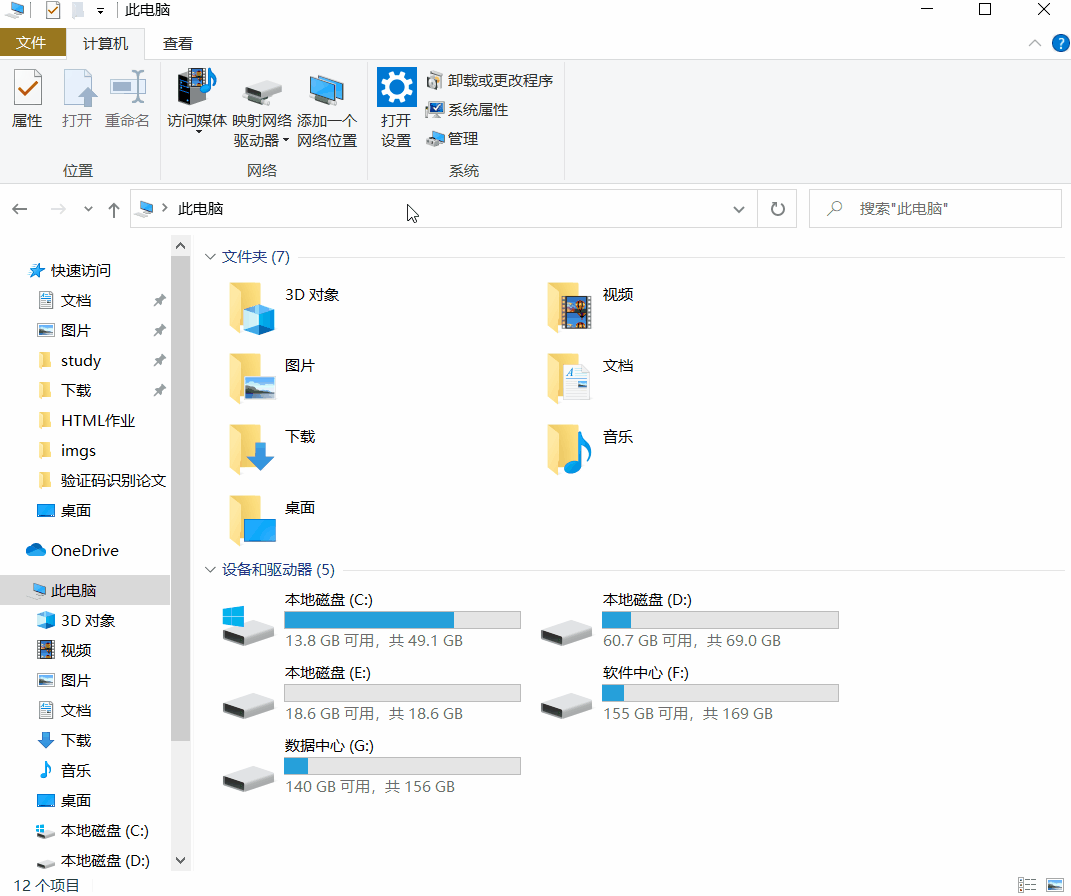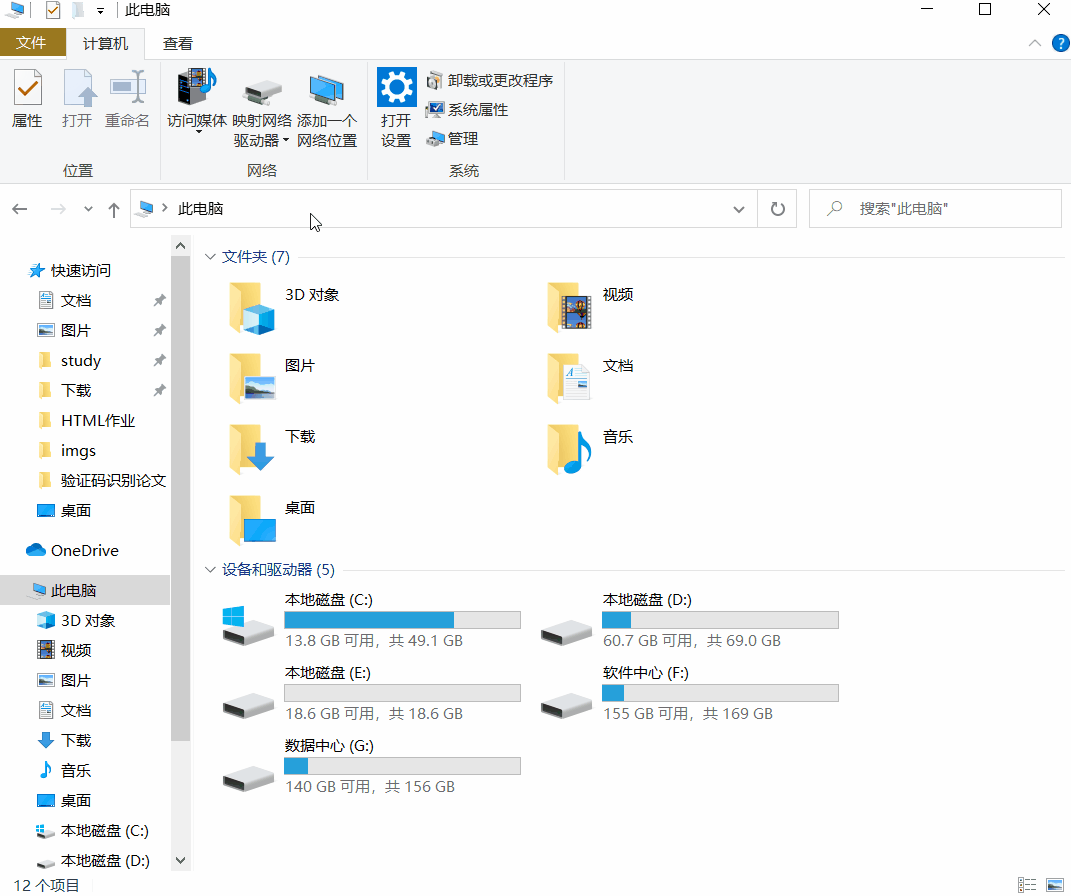Windows系统下的pip换源(包含在pycharm中的pip换源)
Windows系统下的pip换源(包含pycharm)
- 简单版
- 复杂版(一劳永逸版)
- 隐藏文件夹问题
- 文件扩展名问题
- Pycharm中换源
- 国内的一些源
- 结语
简单版
可以直接通过以下命令,使用国内源安装Python库
pip install package -i url
其中,package为待安装的Python库,例如Python常用的numpy、pandas等;
url为镜像网址,例如豆瓣源http://pypi.douban.com/simple/等……
示例:以安装pygame库、使用豆瓣源为例
- 打开 命令提示符 :点击开始,点击Windows系统,点击命令提示符
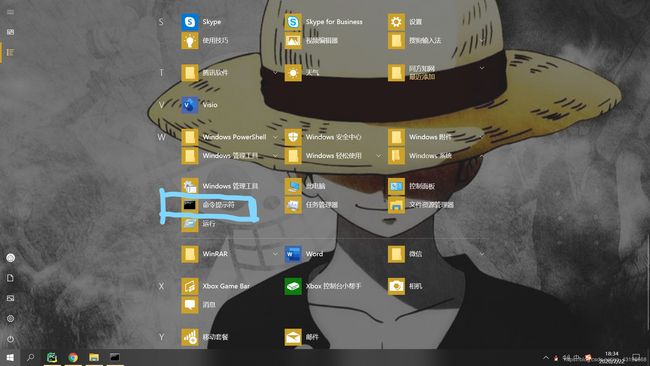 或者 Win + R输入cmd,点击确定
或者 Win + R输入cmd,点击确定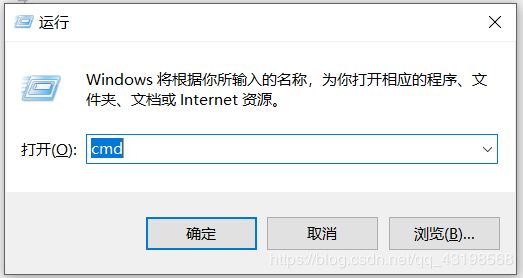
- 打开命令提示符后,出现以下页面
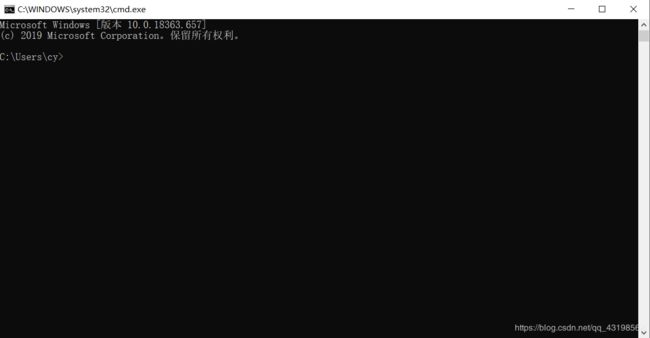 输入 pip ,点击Enter,出现以下界面则表示,你的 pip 已经配置好环境,可用
输入 pip ,点击Enter,出现以下界面则表示,你的 pip 已经配置好环境,可用 如果现实未找到命令,则需要到你安装的Python目录下 Scripts 目录下,在导航栏输入cmd,点击Enter,然后在出现的命令提示符中输入 pip ,将出现上述图片的情况,则表示可用,操作如下图所示
如果现实未找到命令,则需要到你安装的Python目录下 Scripts 目录下,在导航栏输入cmd,点击Enter,然后在出现的命令提示符中输入 pip ,将出现上述图片的情况,则表示可用,操作如下图所示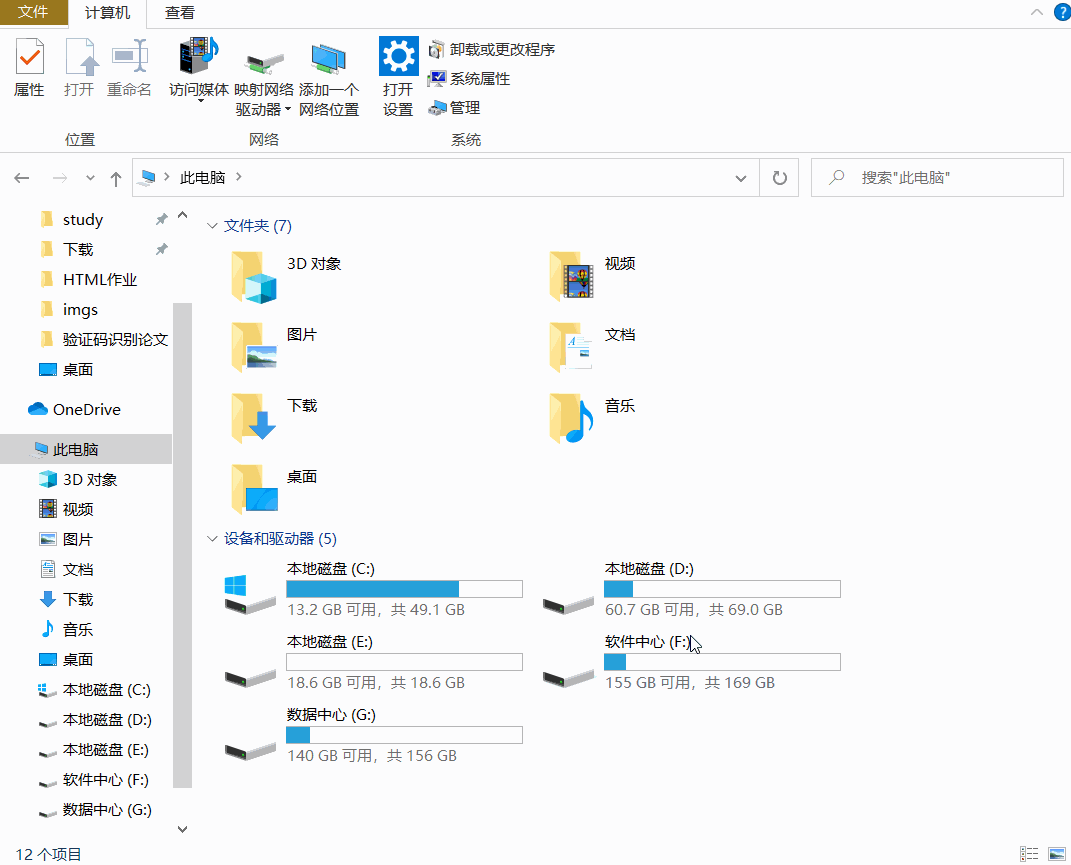
- 然后输入以下命令,则可以使用豆瓣源安装pygame库
pip install pygame -i http://pypi.douban.com/simple/
复杂版(一劳永逸版)
打开 C盘 ,打开 用户 , 打开 cy(ps:这里是你自己的用户名),打开 AppData (ps:假如你没有这一个文件夹,很有可能是你未显示隐藏文件夹),打开 Roaming ,创建 pip 文件夹,进入 pip 文件夹,创建一个名为 pip.txt 的文本文件,输入以下内容
[global]
timeout = 6000
index-url = http://pypi.douban.com/simple
trusted-host = pypi.douban.com
保存,将 pip.txt 文件后缀名改为 .ini ,即将 pip.txt 改为 pip.ini。
完整操作如下GIF图所示:
然后,正常使用 pip 就自动从 豆瓣源 下载
例如:直接输入pip install pygame就自动从 豆瓣源 下载

隐藏文件夹问题
文件扩展名问题
Pycharm中换源
在完成复杂版换源之后,打开 Pycharm,点击左上角 File,点击 Settings,点击 Project,点击 Project Interpreter,点击右方的 +,点击 Manage Repositories,点击 +,输入http://pypi.douban.com/simple/,点击 OK,重启Pycharm,再次来到 Project Interpreter,出现下图所示效果则换源成功
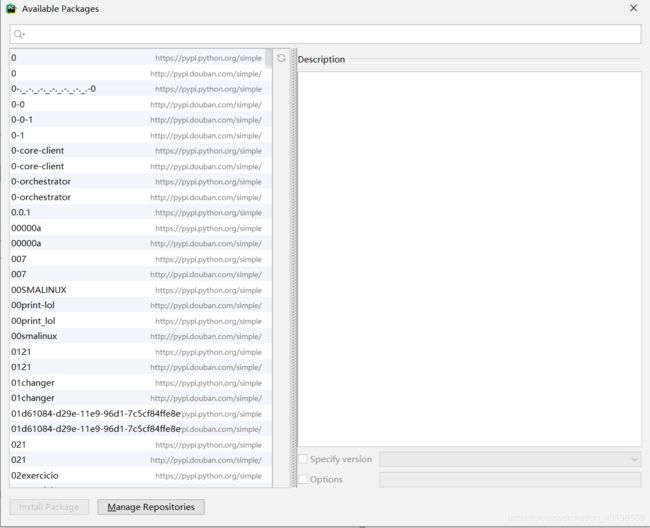
安装时,只需要点击标注为 豆瓣源 的库进行安装,即可
完整图示操作:
国内的一些源
经过多种源的尝试,我比较推荐使用 豆瓣源,其速度与稳定性,最佳
- 豆瓣 http://pypi.douban.com/simple/
- 阿里云 http://mirrors.aliyun.com/pypi/simple/
- 清华大学 https://pypi.tuna.tsinghua.edu.cn/simple/
- 中国科学技术大学 http://pypi.mirrors.ustc.edu.cn/simple/
- 华中科技大学 http://pypi.hustunique.com/
结语
最后,让我们一起感受一下,换源之后的 pip 的畅爽

相信,曾经感受过官方源的 pip 下载速度,现在的这个速度,简直不要太舒畅。
最后,祝你学业有成、事业有成,愿你在 Python 中获得快乐。
(如果看完本篇文章,还是无法成功换源,可以评论留言或者邮箱联系我 [email protected])